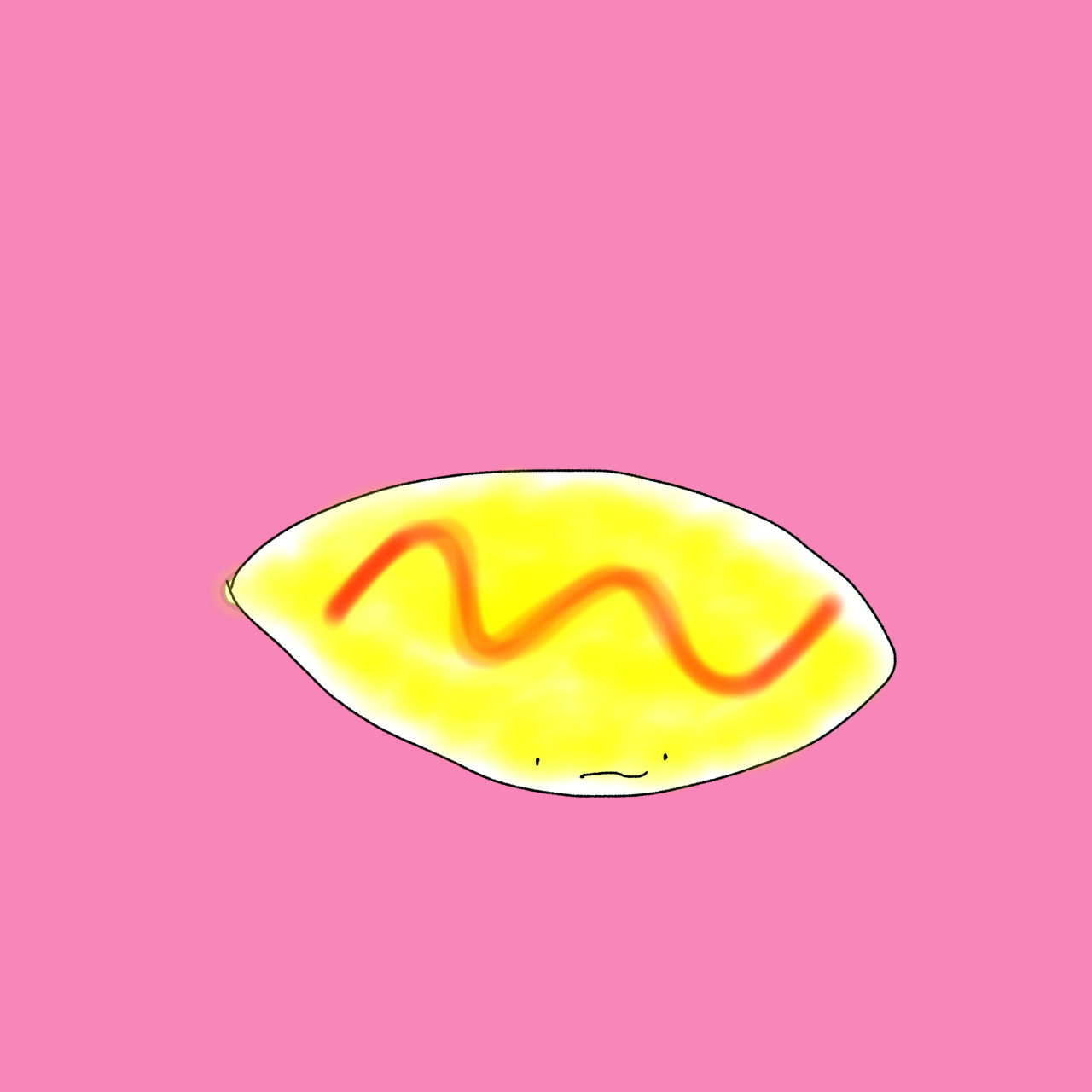
コインチェックでどうやって口座開設するか教えてほしい。
こんな悩みを解決します。
はじめて暗号資産を購入する人に、コインチェックはおすすめです!
時間も早ければ5分かからずに完了します。
1週間くらいかかるのかと思いきや、その日のうちに口座開設できます!
・コインチェック口座開設に必要なもの
・コインチェックで口座開設する3ステップ
・コインチェックに日本円を入金する方法
コインチェック口座開設に必要なもの
はじめに口座開設するため必要なものを用意します。具体的には下記のものです。
運転免許証など顔写真入りの本人確認書類が必要となります。
私は運転免許証を利用しました。もしパソコンにカメラがない方は、スマホで撮影し、パソコンに送ってください。
それに、スマホで本人確認も簡潔できるので安心してくださいね。
①アカウント作成
はじめにアカウント作成を行なっていきます。
まずはコインチェック公式ホームページへ
▽次に「会員登録」ボタンをクリック
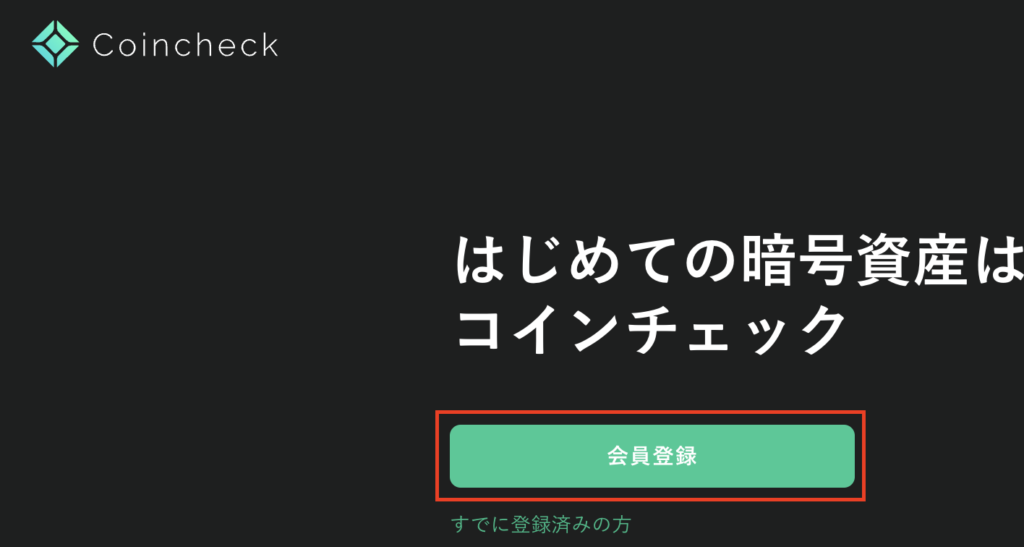
▽「メールアドレス」、「パスワード」を入力し、「私はロボットではありません」にレ点チェックした後、「会員登録」ボタンをクリック。
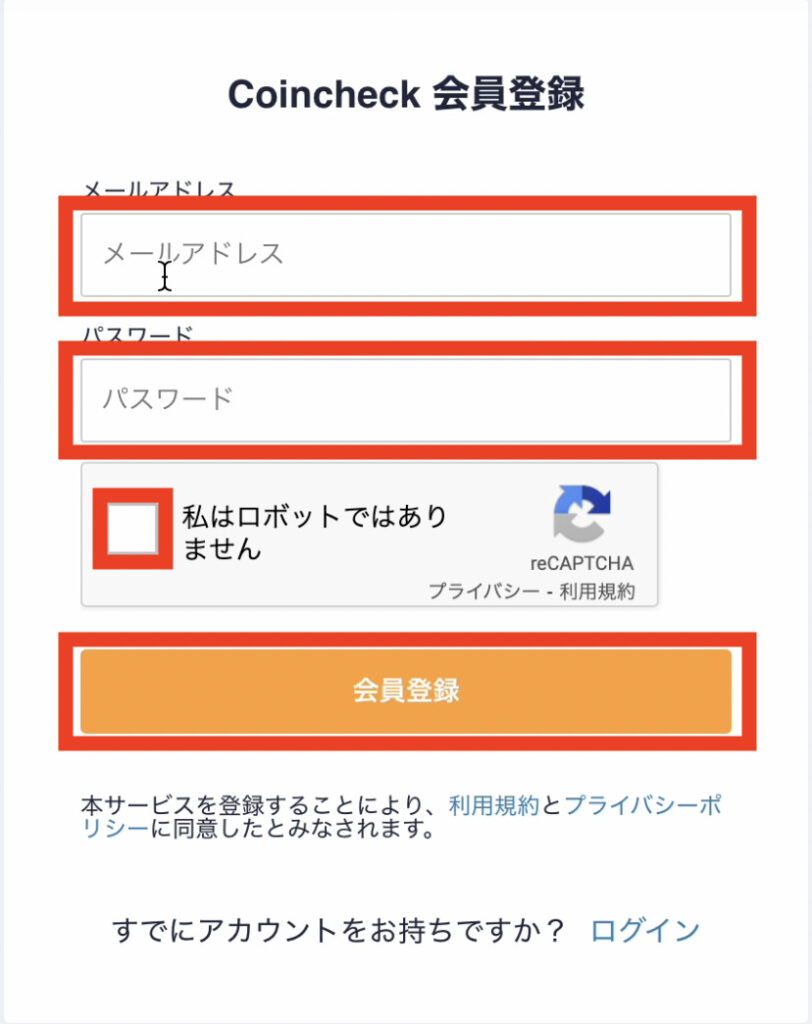
▽指定したメールアドレス宛にメールが届いているのかを確認しに行きましょう。
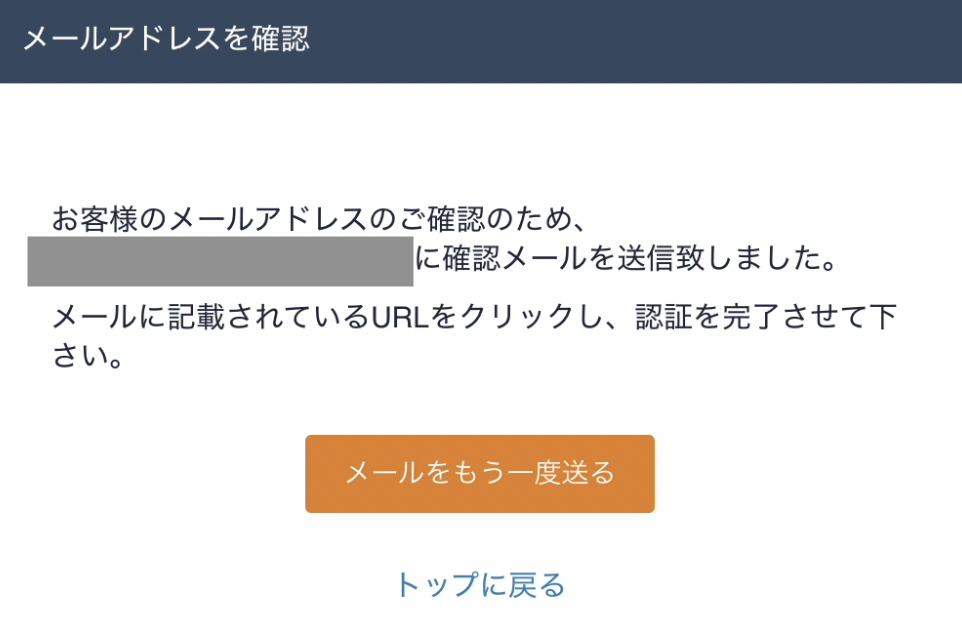
▽届いていたら本文に記載のあるURLをクリック。
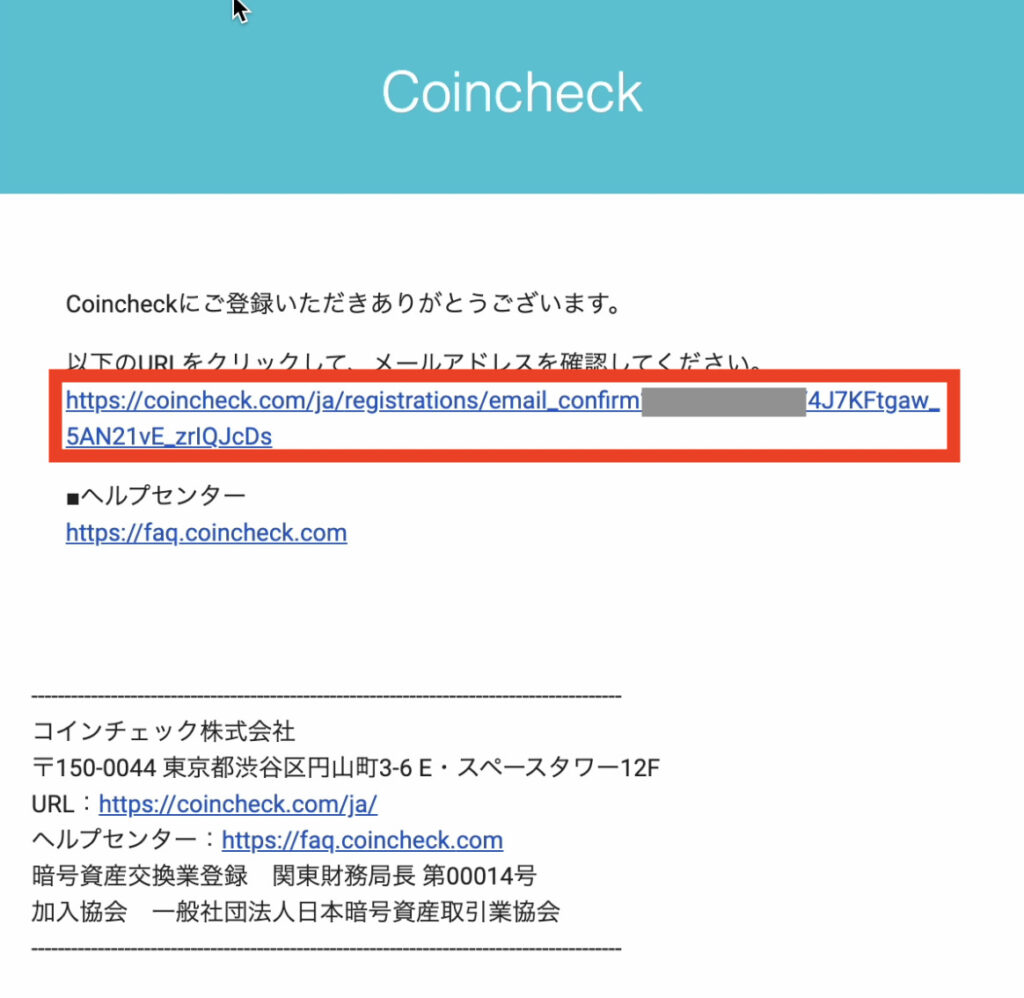
▽クリックすると、コインチェックの登録画面が表示されます。まず「各種重要事項を確認する」をクリックし手続きを開始。
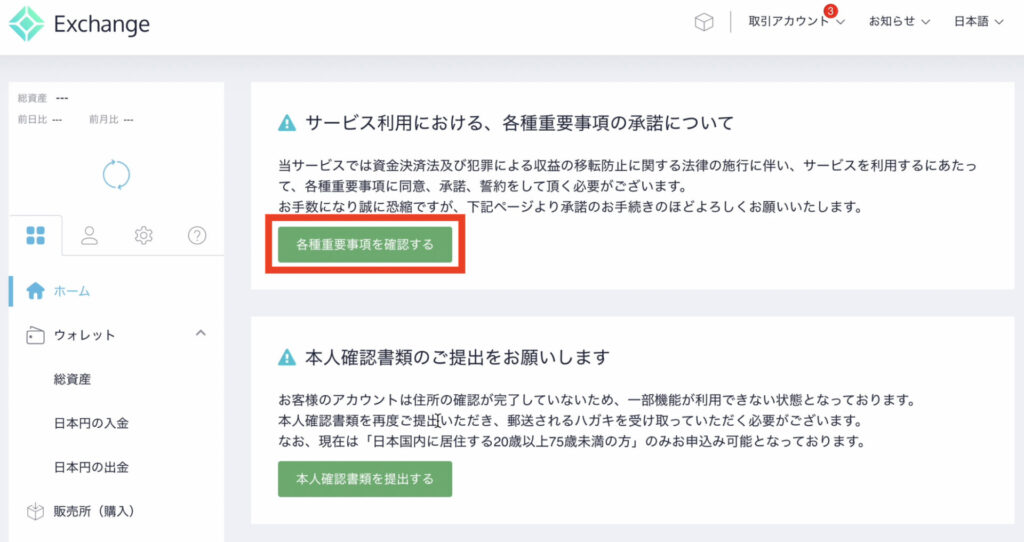
▽「重要事項の承諾」を読み、各項目にレ点チェック後、「各種重要事項に同意、承諾してサービスを利用する」をクリック。
↓クリックすると拡大します
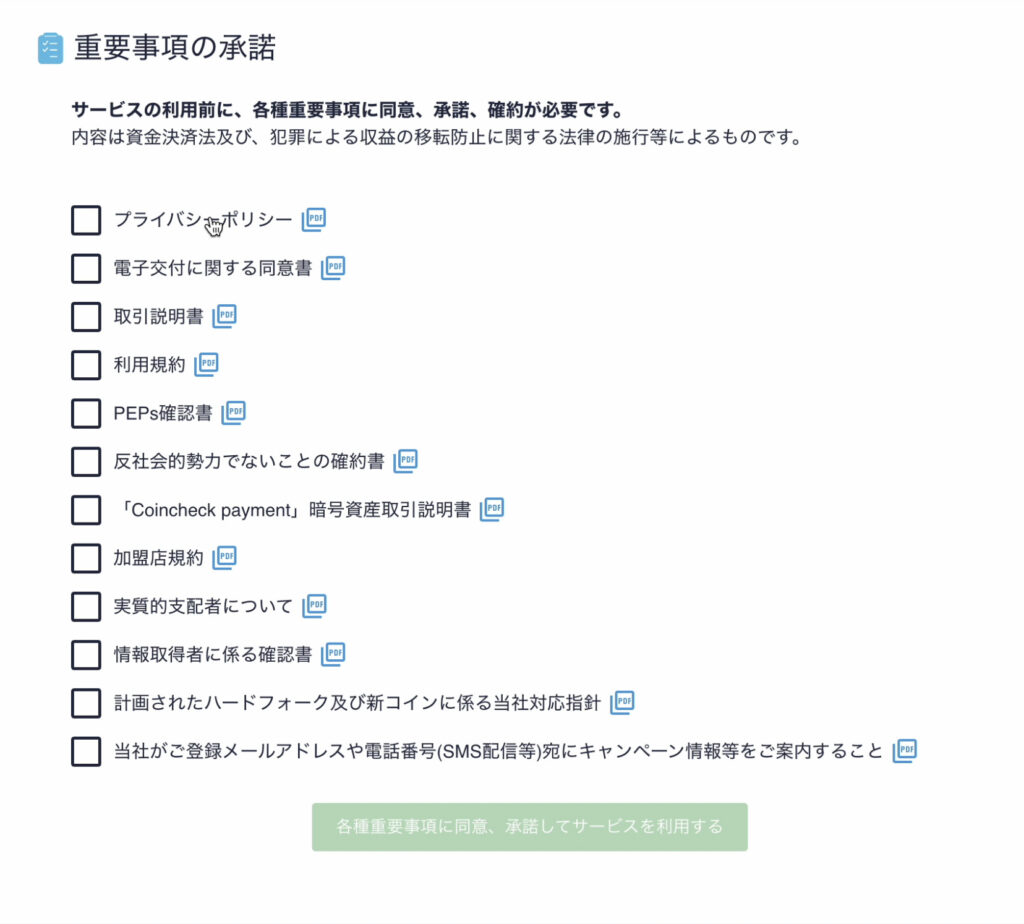
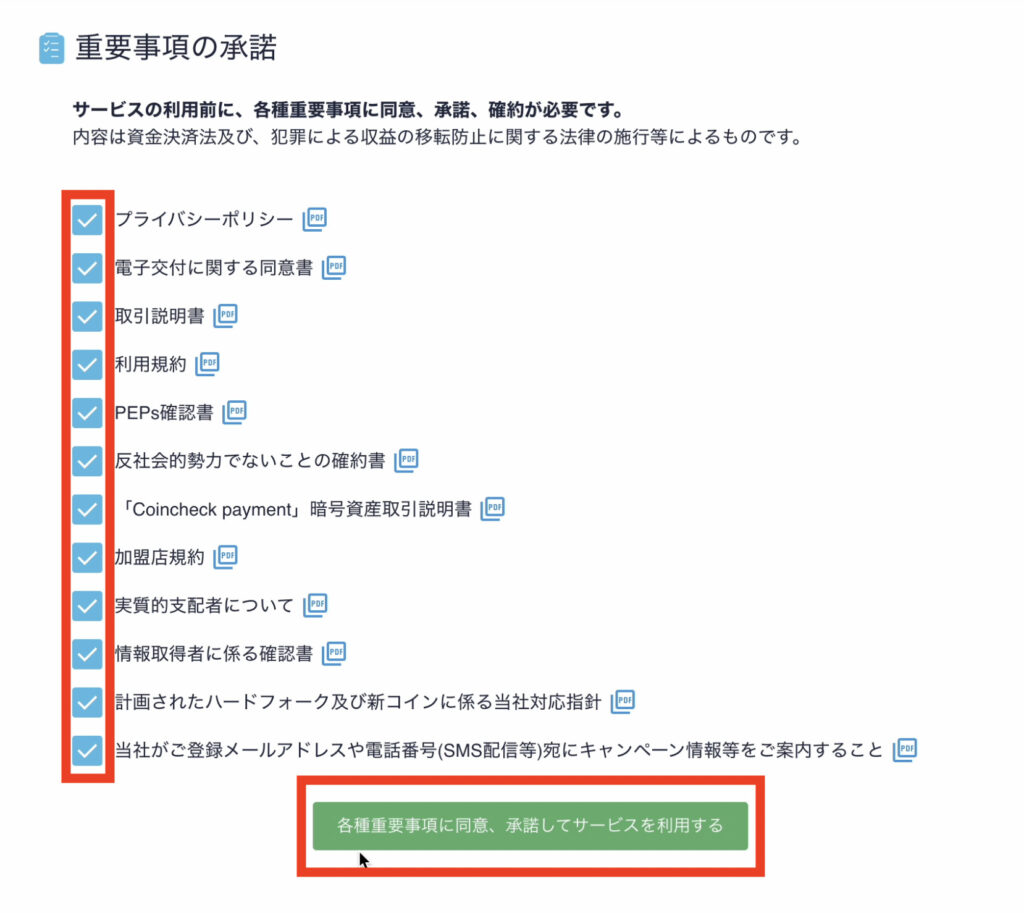
▽「本人確認書類を提出する」ボタンをクリック。
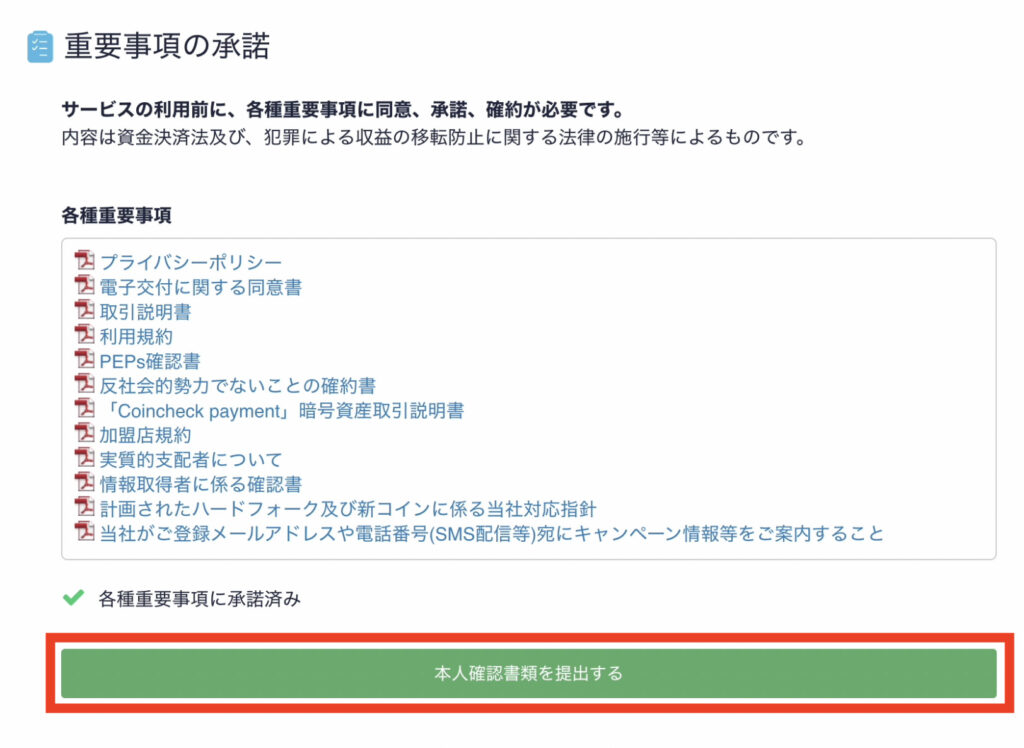

次章から「本人確認」していくよ!
②本人確認
▽電話番号認証を行います。自分の電話番号を入力し、「SMSを送信する」をクリック。
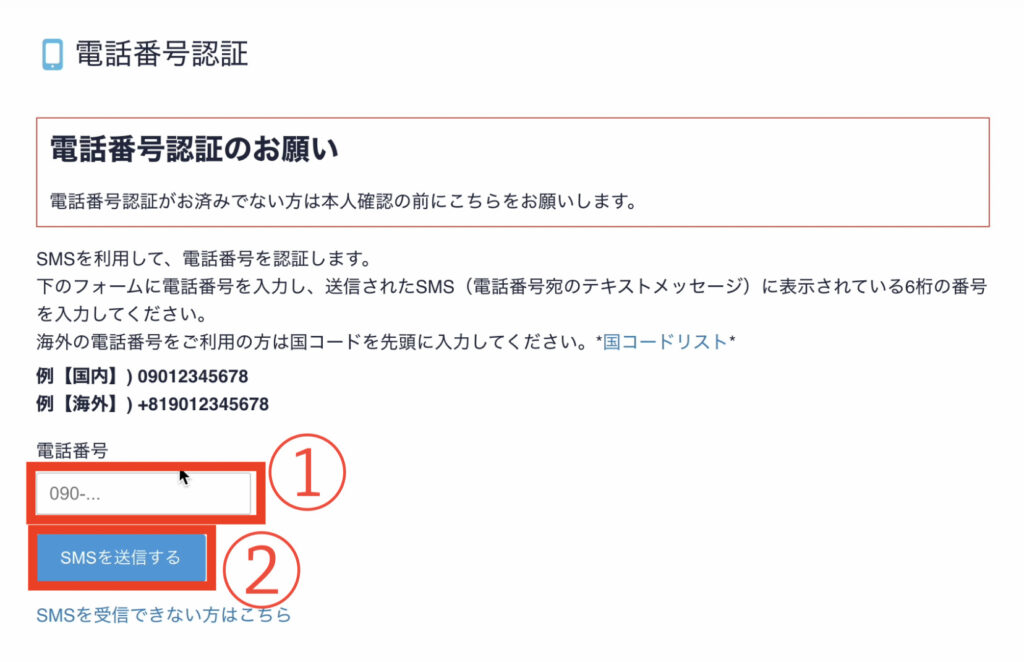
▽本人確認書類の提出のため「アプリのQRコードを表示」をクリック。QRコードを読み取る。
↓クリックすると拡大します
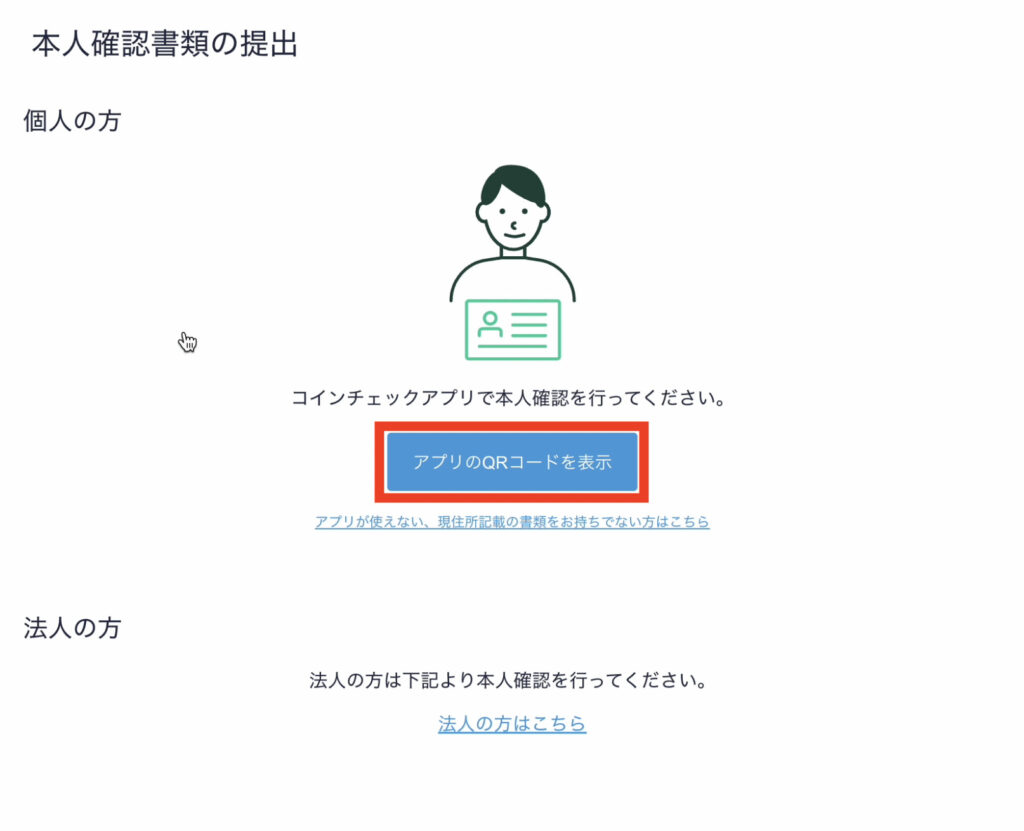
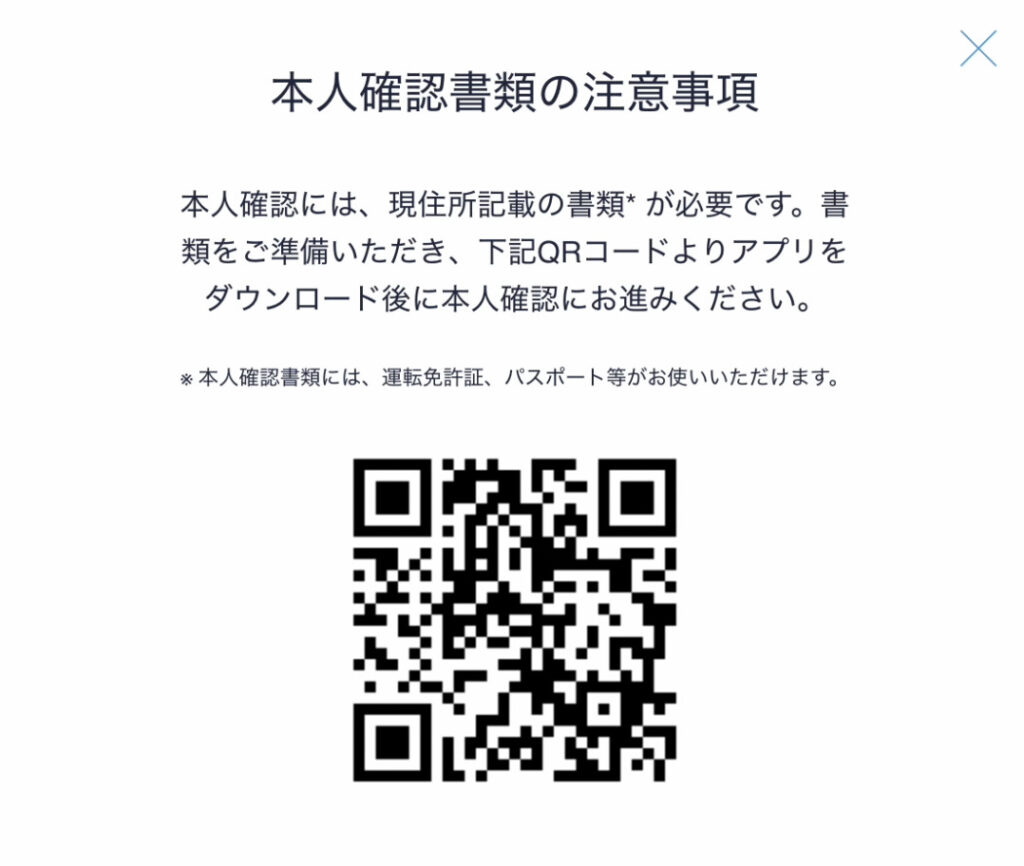

ここからはスマホ画面で説明するね。
▽本人確認画面で「基本情報入力 勤務情報入力」を行なっていきます。
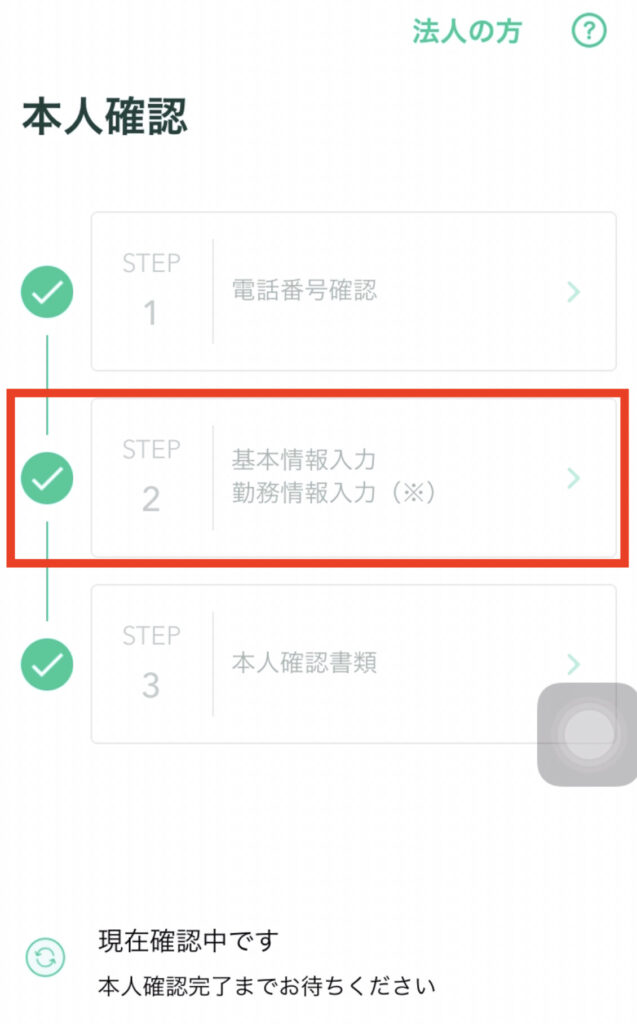
▽基本情報を入力。「名前」、「生年月日」、「性別」、「国籍」、「居住国」、「住所」、「職業」など記入に不備がないよう確認してください。
↓クリックすると拡大します
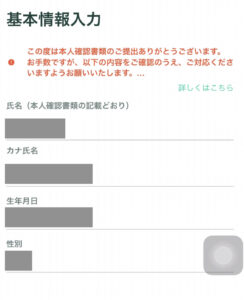
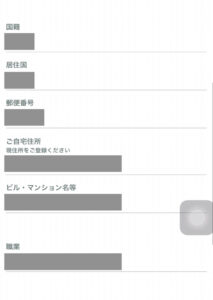
▽最後まで入力し終えたら、「確認」ボタンをクリック。「本人確認情報を提出しますか?」と再度アナウンスがあるので、よければ確認をクリック。
↓クリックすると拡大します
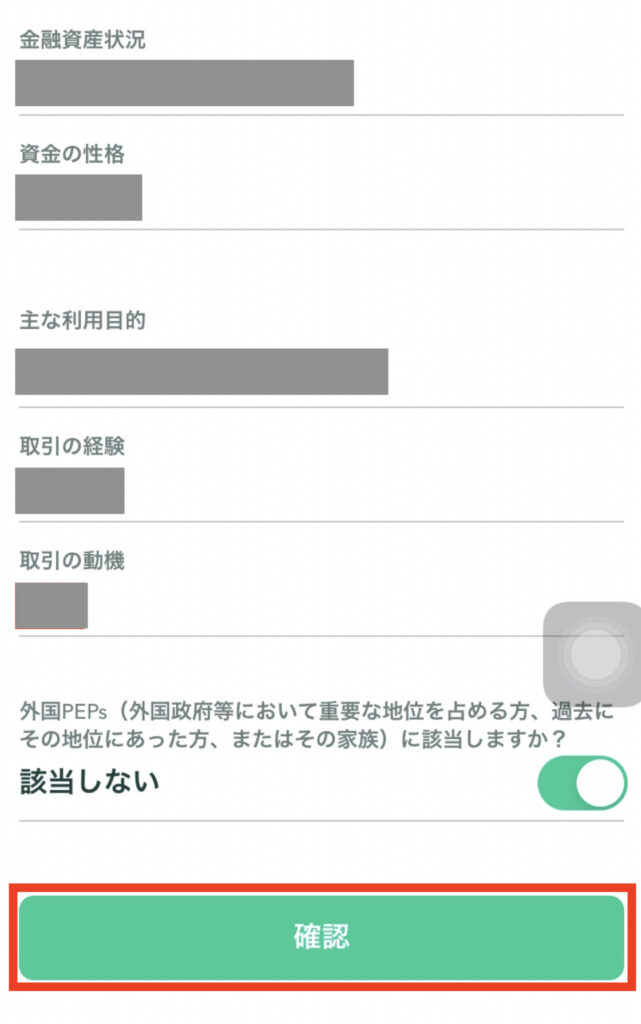
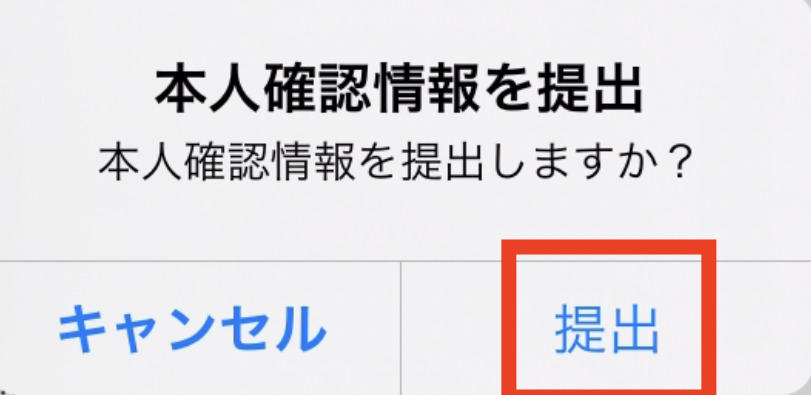

これで基本情報の入力は終了。
本人確認に移ります。「本人確認書類」をクリックすると、本人確認に必要な書類を選択できるので、自分の持っている本人確認書類を選択しましょう。
↓クリックすると拡大します
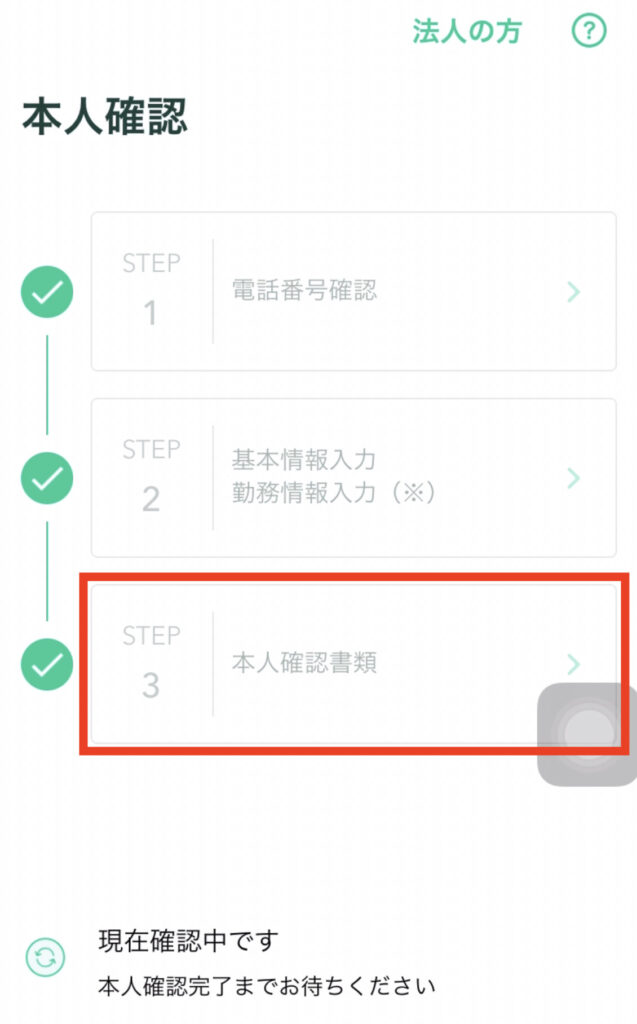
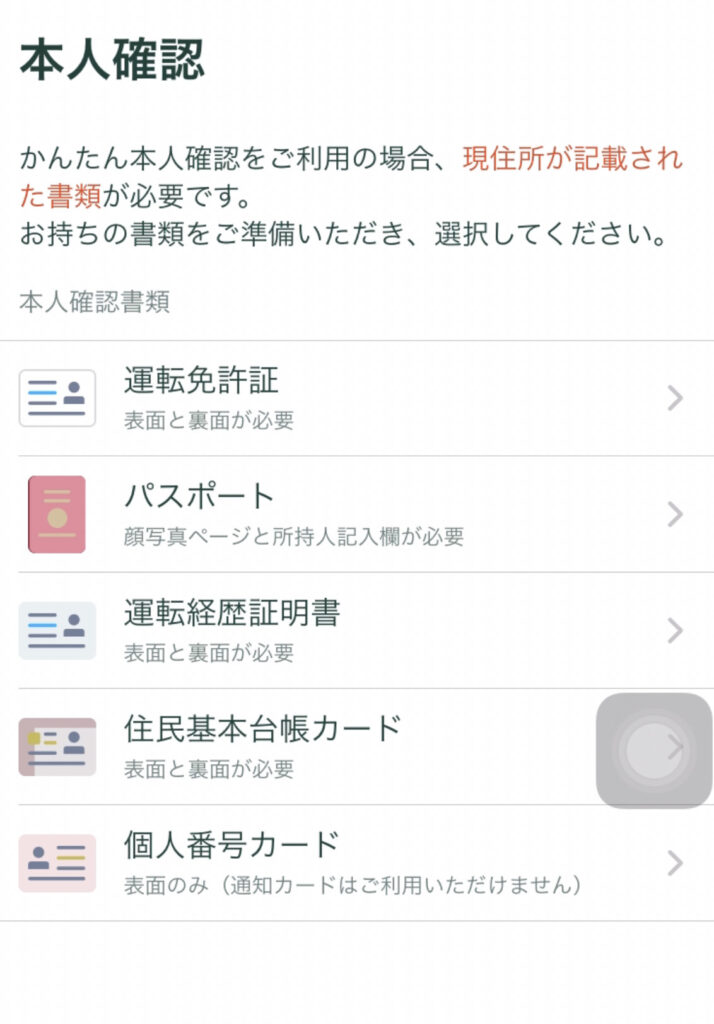
▽本人確認用メールを送るためメールアプリを起動しなくてはいけません。自分の使っている「Email」または「Gmail」アプリを起動します。
↓クリックすると拡大します
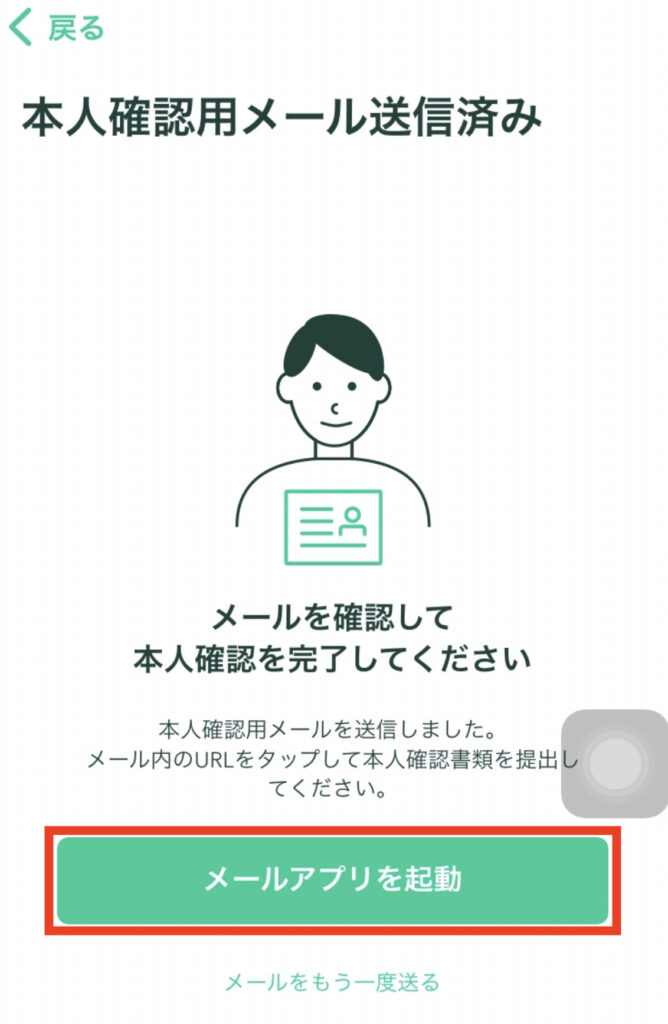
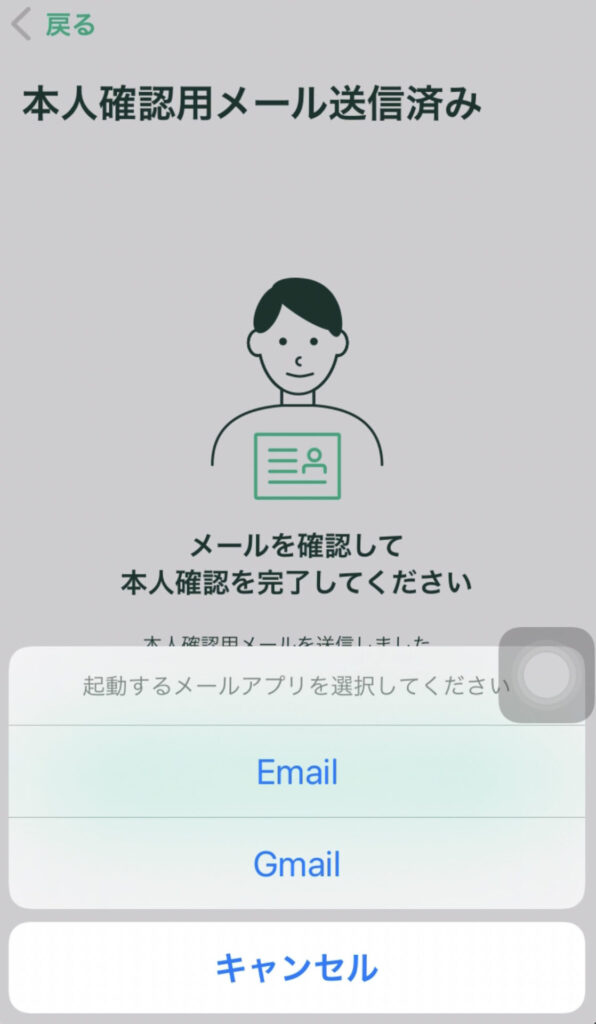
▽「Coincheckが”Gmail”を開こうとしています」とアナウンスがあるので「開く」をクリック。届いたメールにあるURLをクリックすると登録ページへ移行します。
↓クリックすると拡大します
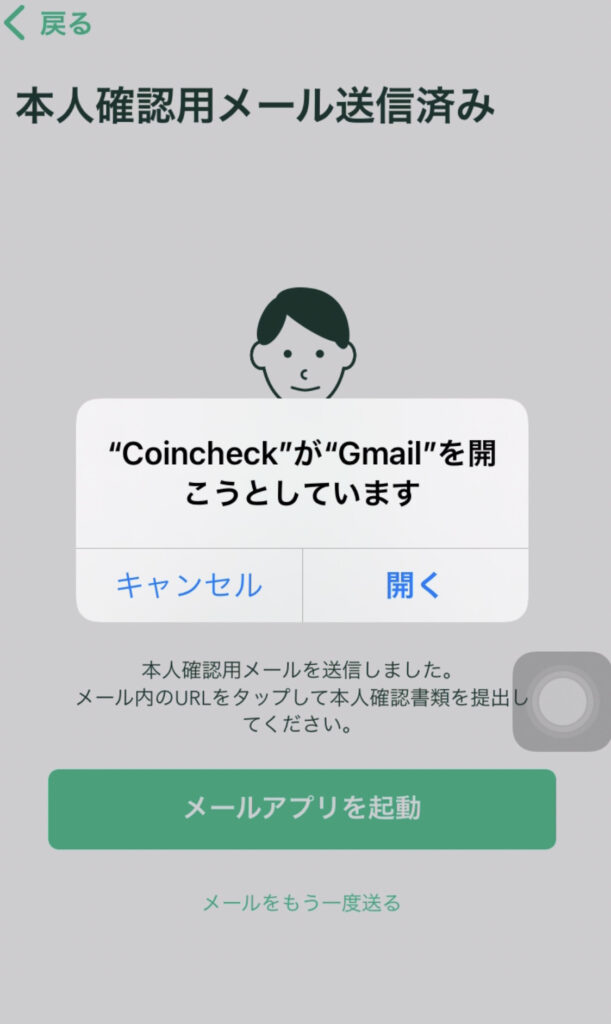
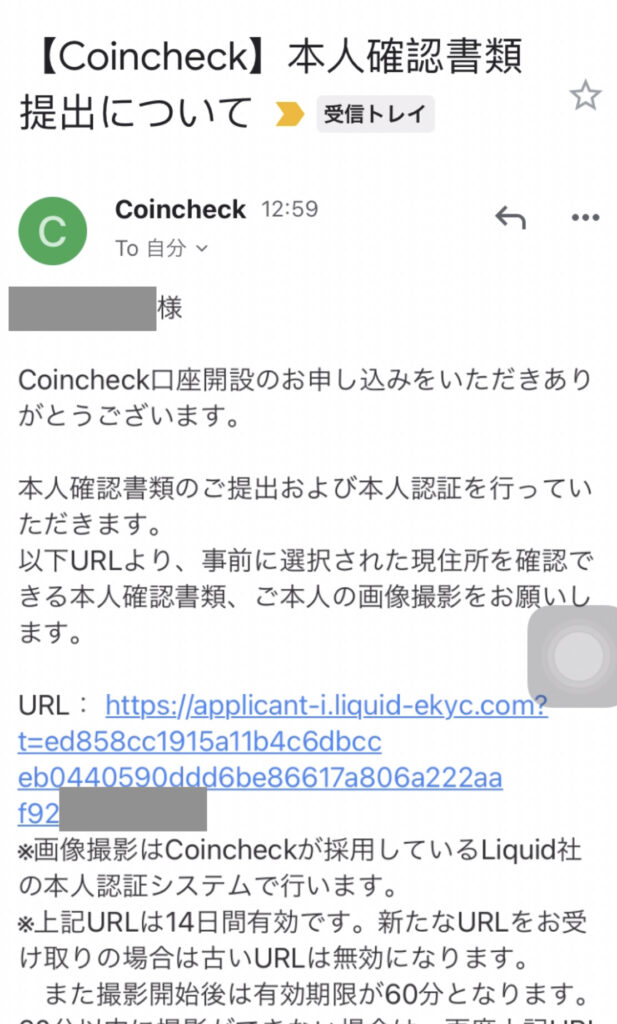
▽ご利用規約を確認するページへ移行したら、プライバシーポリシーを読み、「注意事項を確認しました」にレ点チェックを行い、「次へ進む」ボタンをクリック。
↓クリックすると拡大します
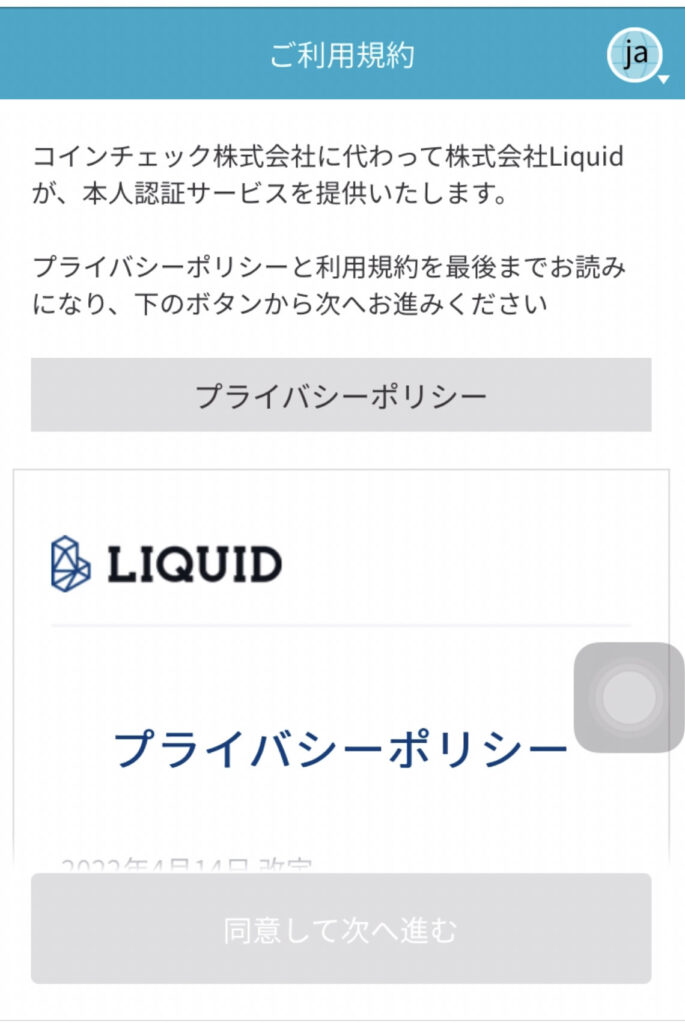

▽カメラで撮影しながら本人確認を行なっていくため、カメラへのアクセスを許可する
↓クリックすると拡大します
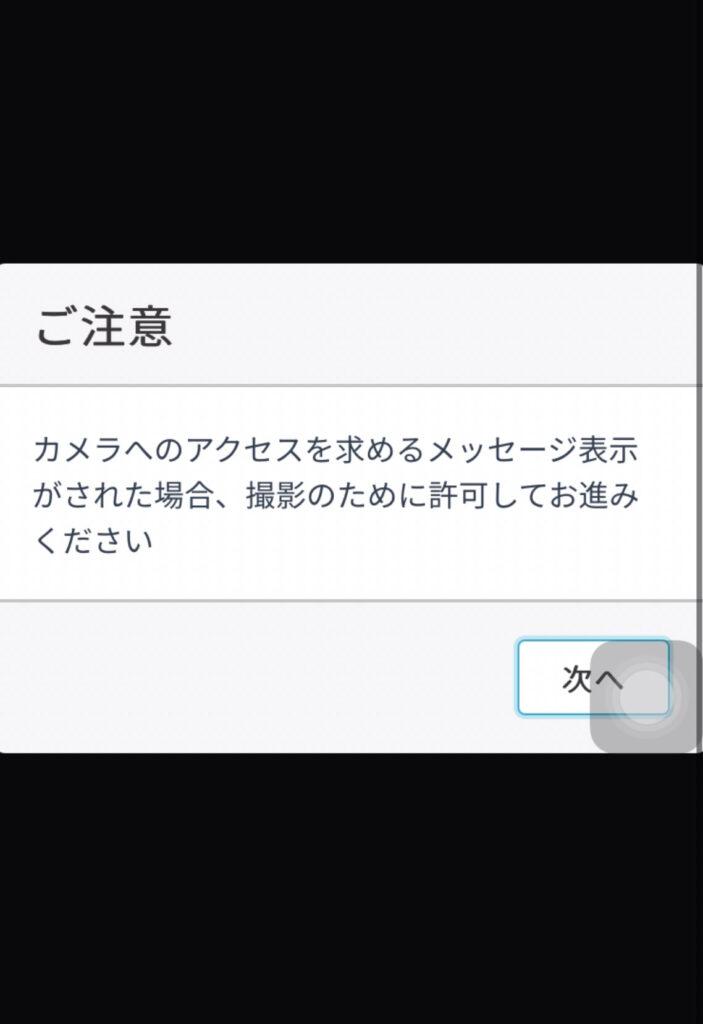
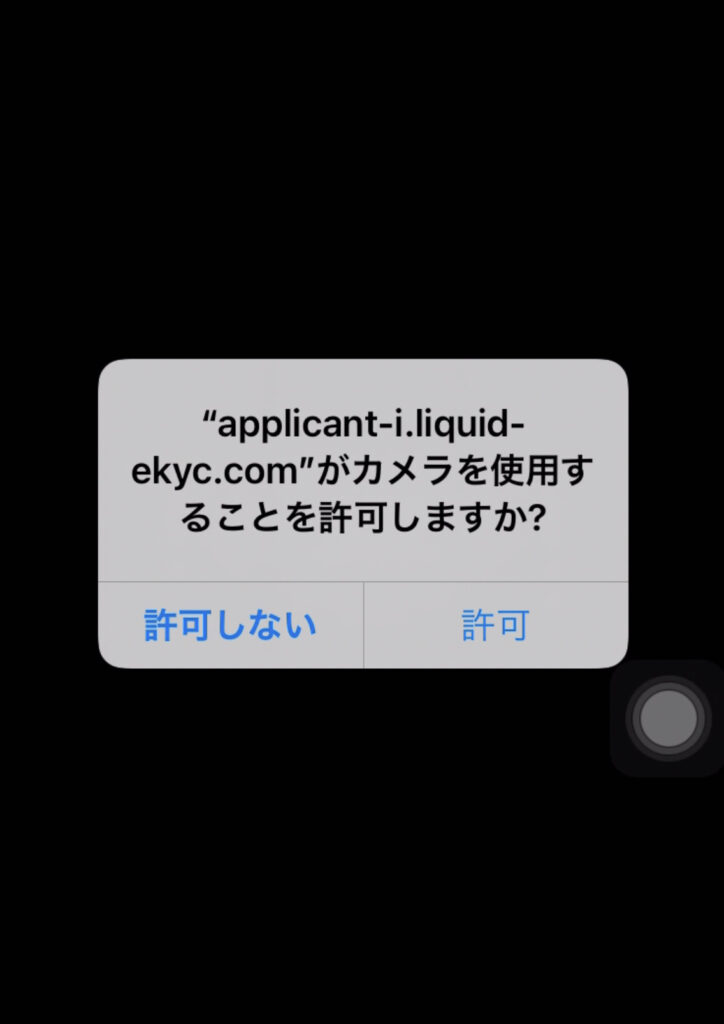
▽まず免許証の撮影を行なっていきます。撮影開始をクリックし、運転免許証の表面を撮影します。
↓クリックすると拡大します
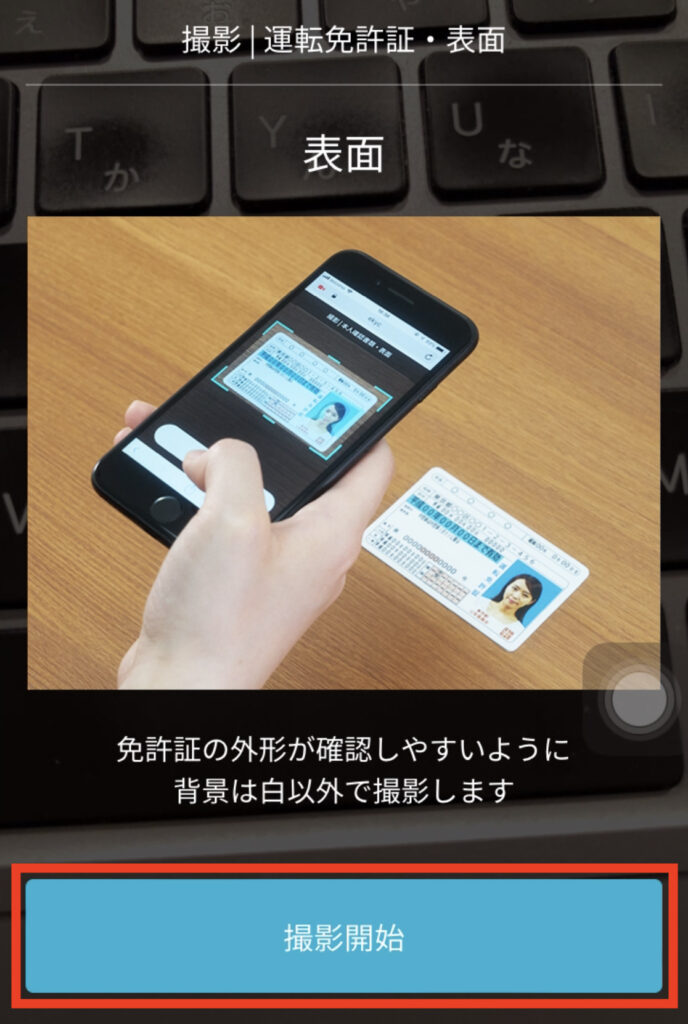
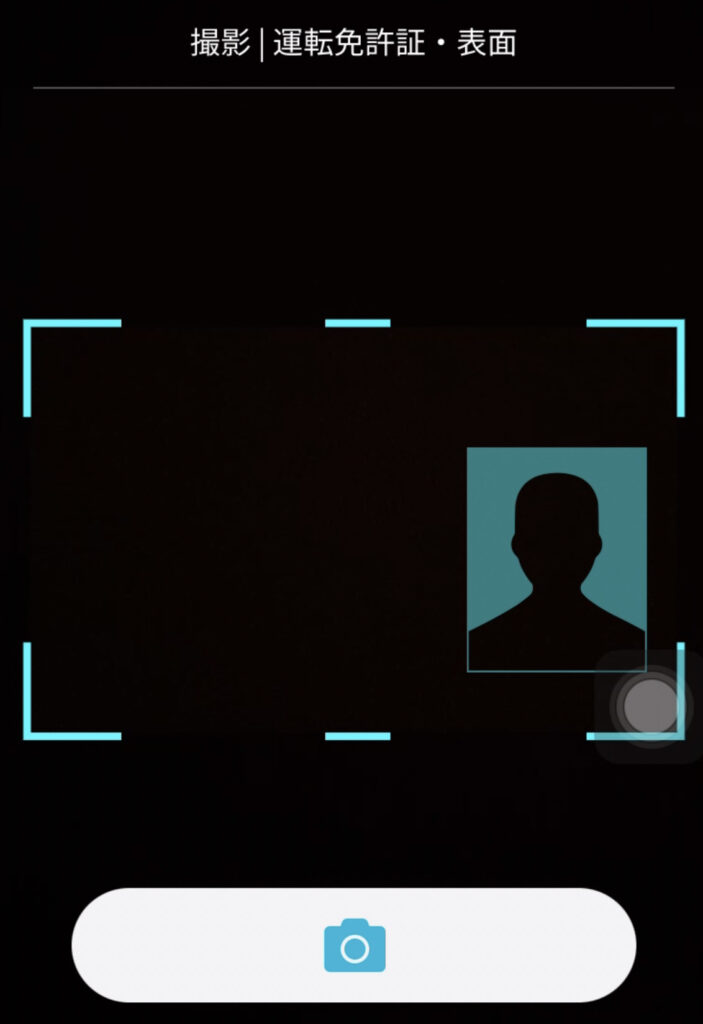
▽画像に光源が写り込んでいないか、顔写真が鮮明であるか確認し、良ければレ点チェック。OKボタンをクリック。次は表面・斜め上から撮影します。記載の内容が手や指などで隠れていないか確認し、さらにレ点チェック。OKボタンをクリック。
↓クリックすると拡大します
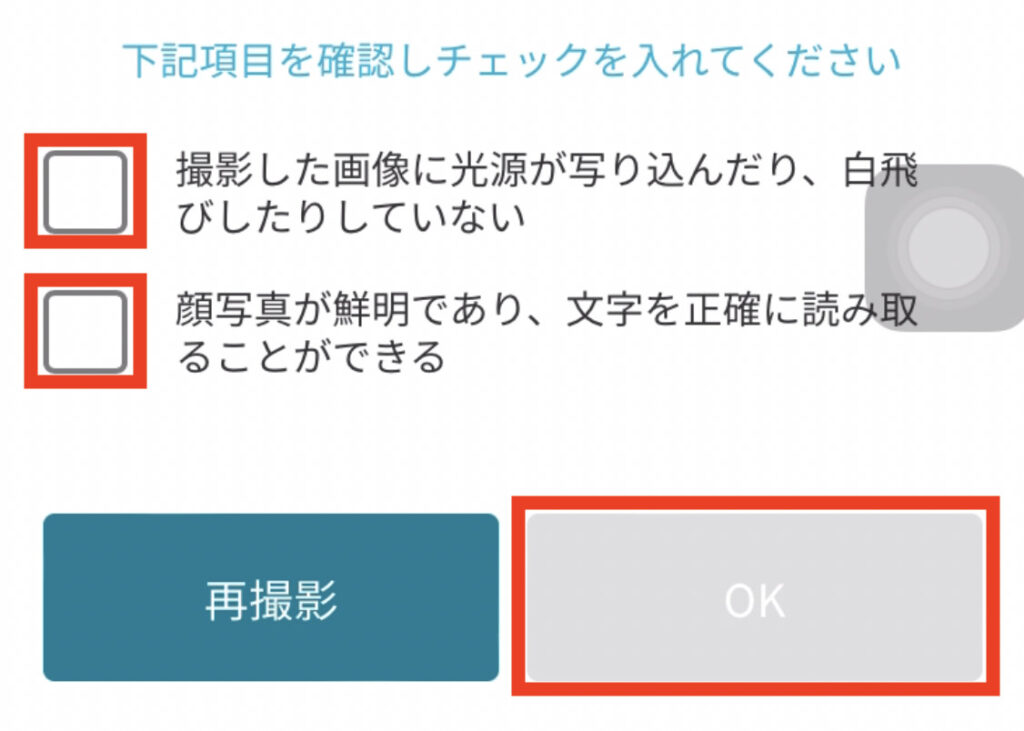
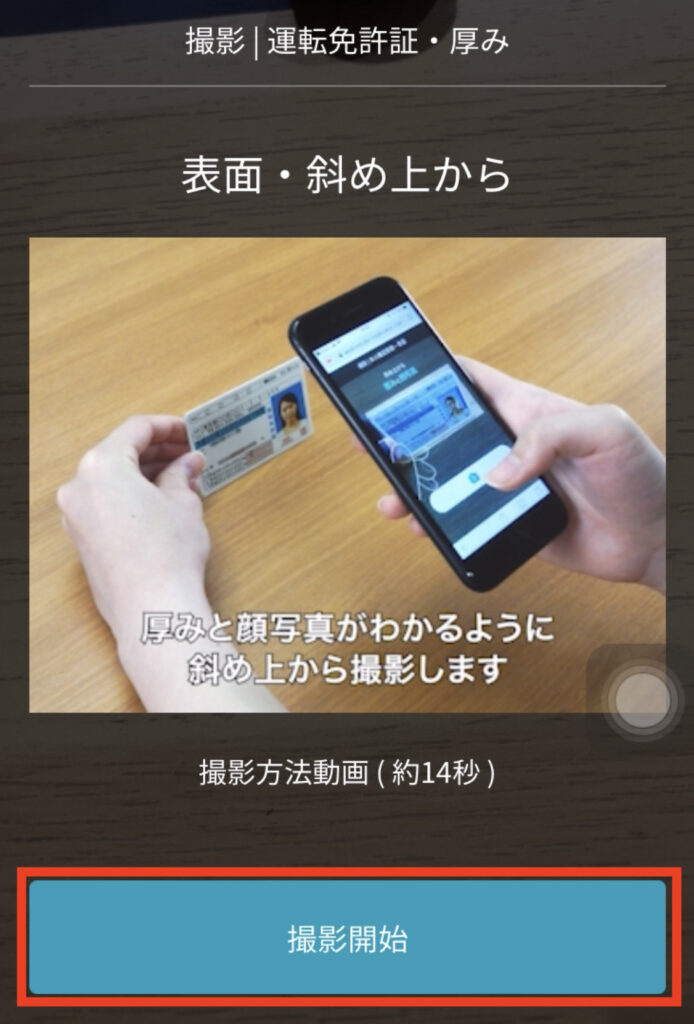
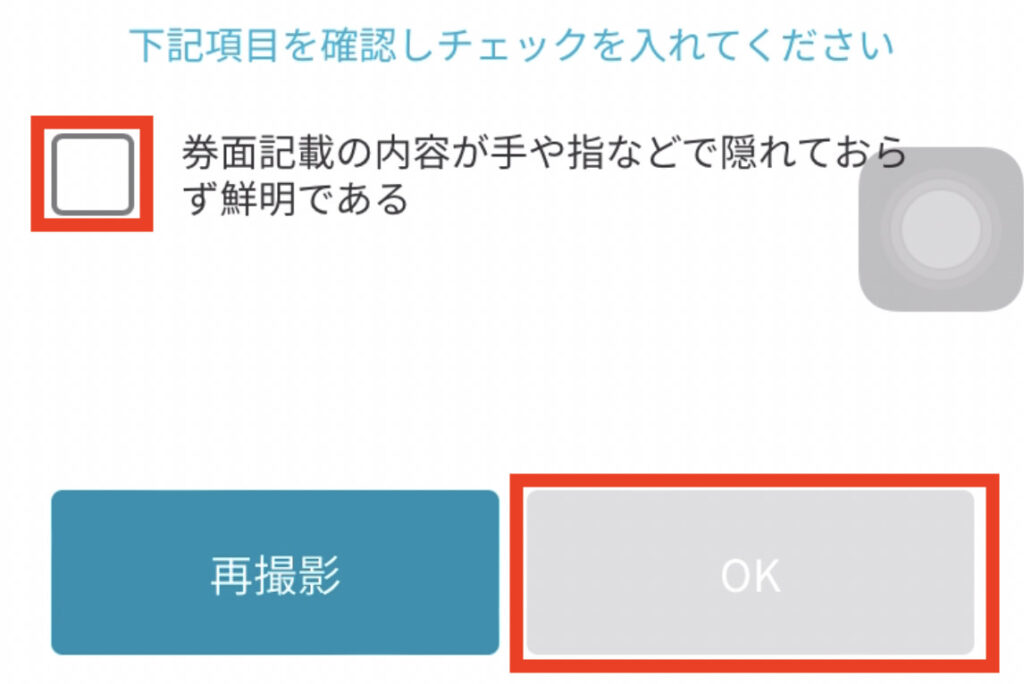
▽裏面の撮影に移っていきます。画像に光源が写り込んでいないか、顔写真が鮮明であるか確認し、良ければレ点チェック。OKボタンをクリック。
↓クリックすると拡大します
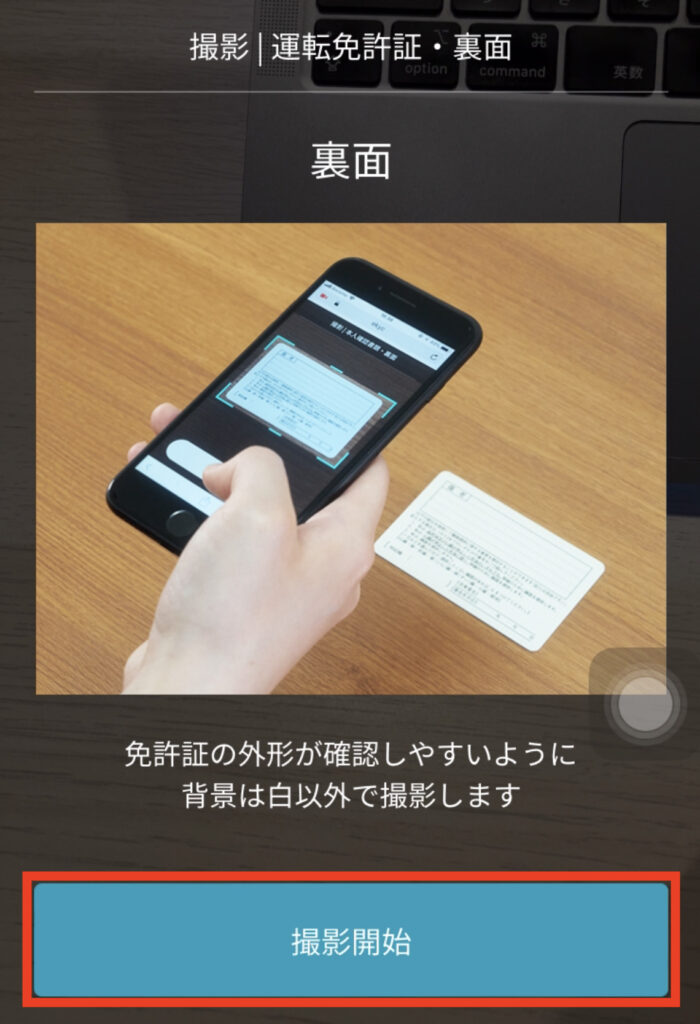
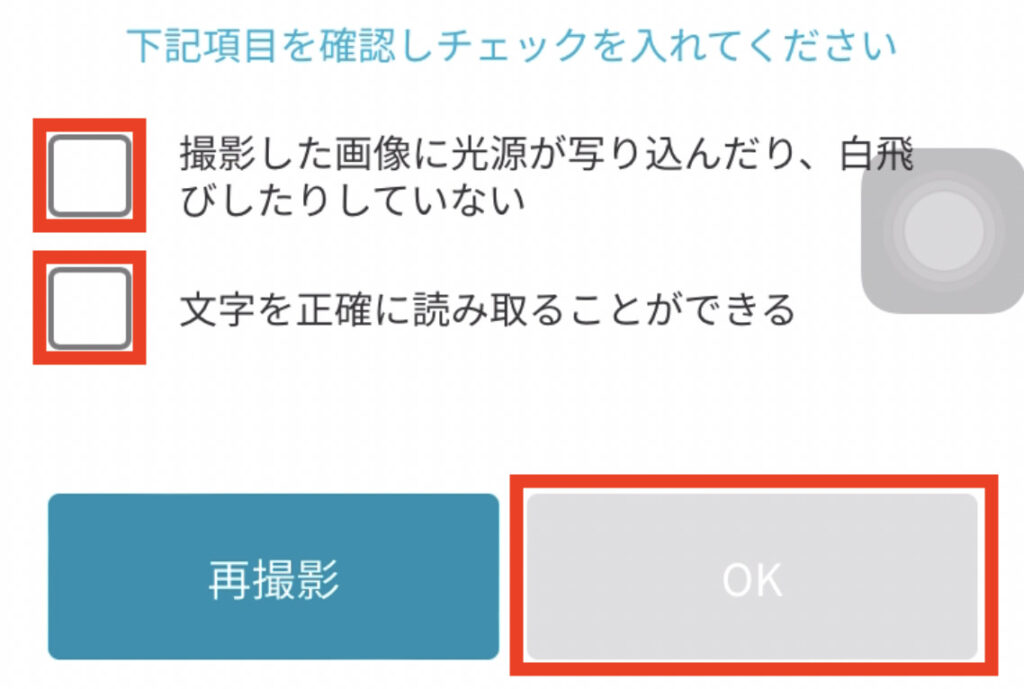
▽顔正面の写真を撮影します。帽子・マスク・カラーコンタクトレンズ等を外しているか、頭の頂点から顎のラインまでが収まり鮮明に写っているか確認し、よければレ点をチェック。OKボタンをクリック。
↓クリックすると拡大します
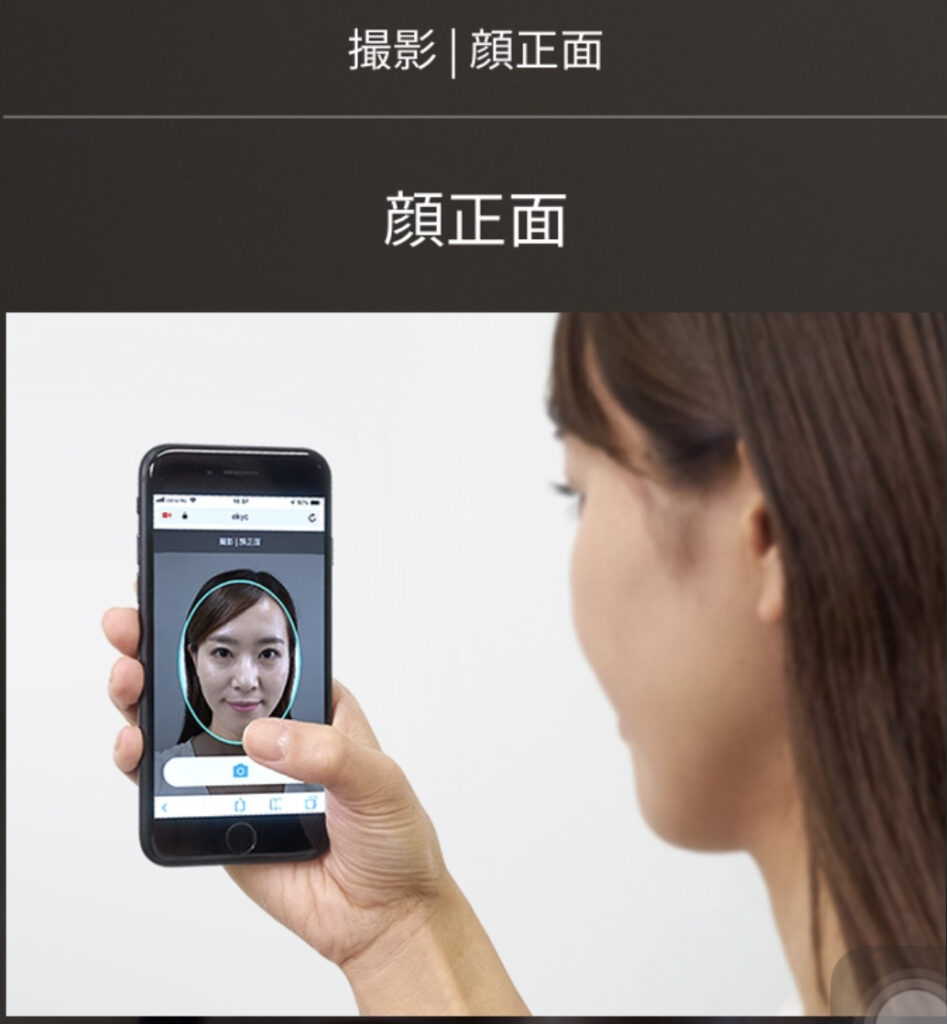
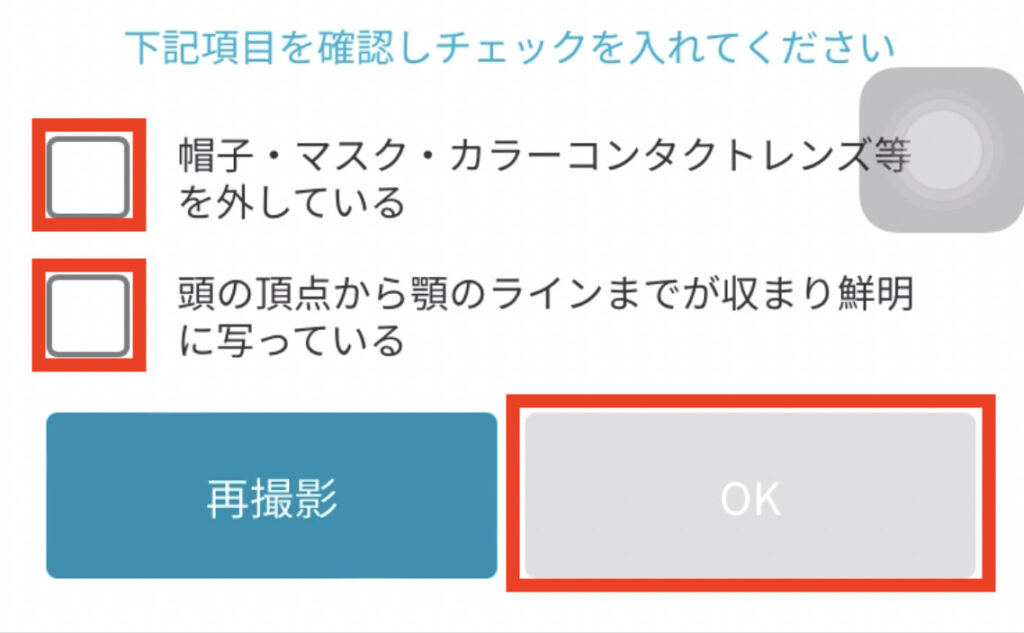
▽最後に首振り動画をクリック。これで終了です。
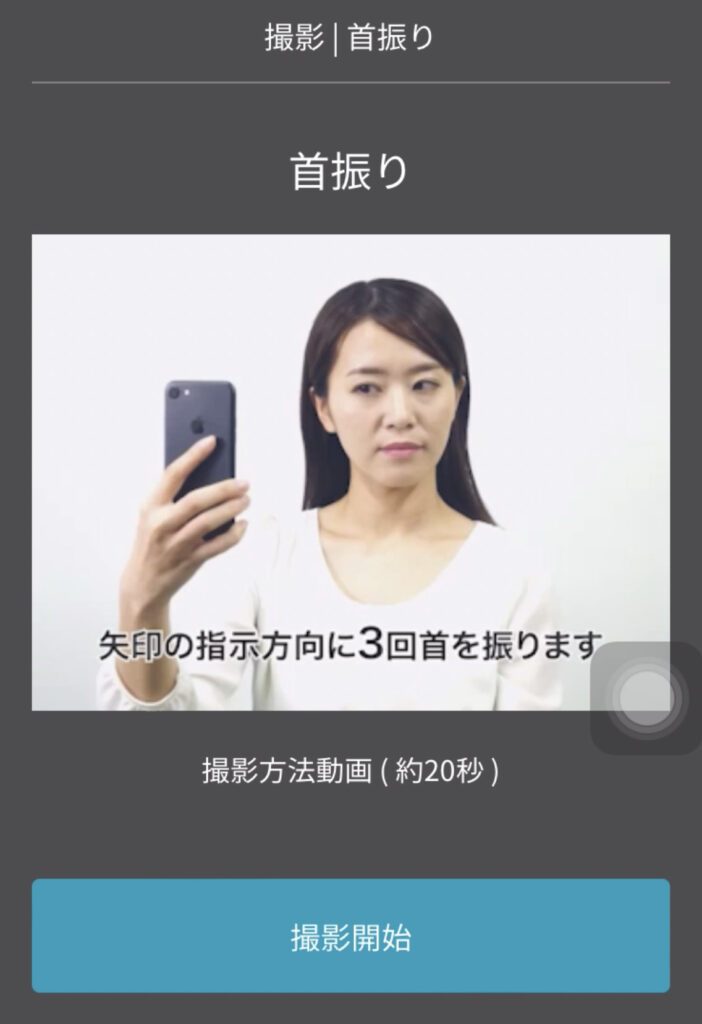

これで本人確認は終了です。
▽承認が取れるまで待ちましょう。
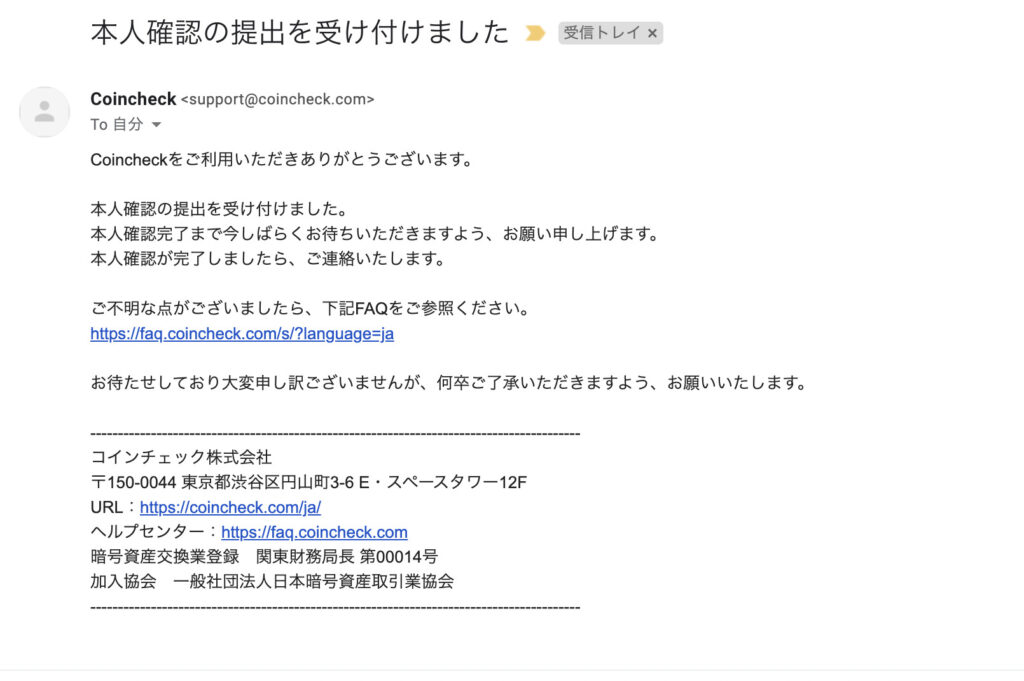
▽申請した翌日には、「口座開設完了のお知らせ」メールが届きました。
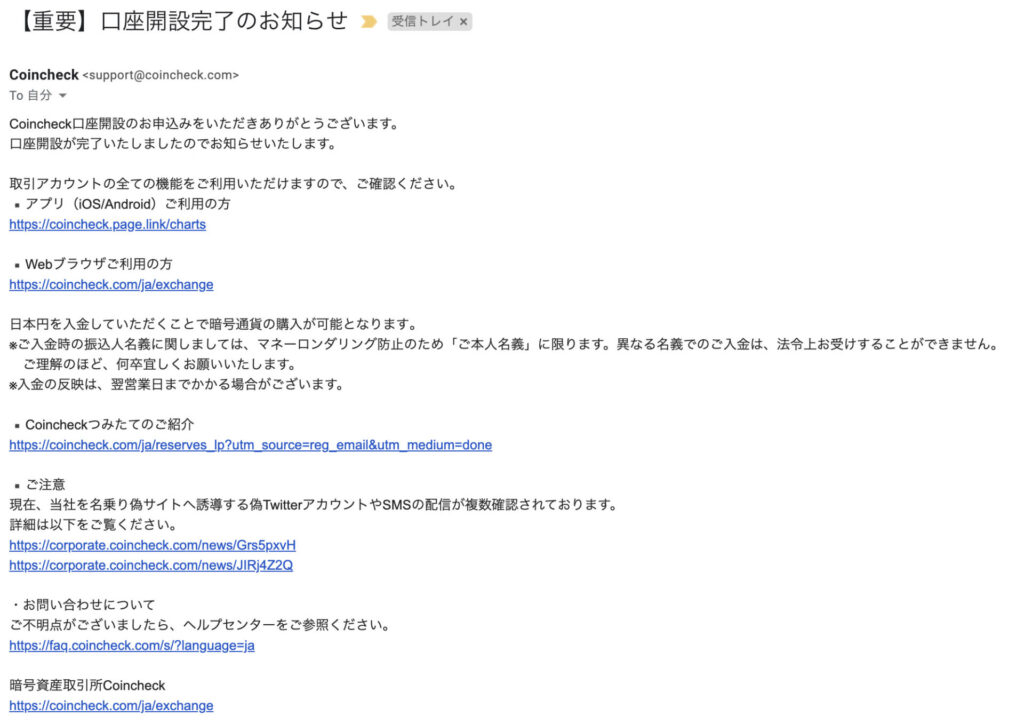
③2段階認証
本人確認は終了しているのでコインチェックで取引は完了できるのですが、併せて「2段階認証」も済ませましょう。
万が一第三者から不正アクセスがあった際、最後の防波堤になります。
▽2段階認証が設定には①の歯車マークを選択し、②の二段階認証画面をクリック。
↓クリックすると拡大します
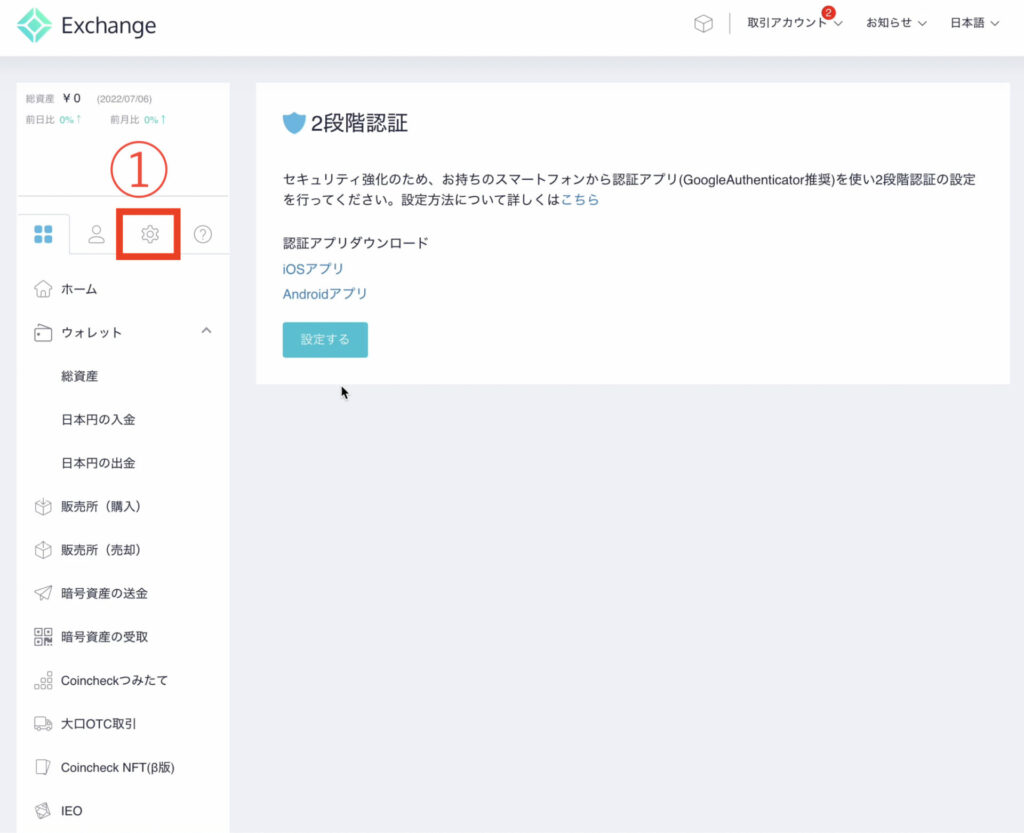
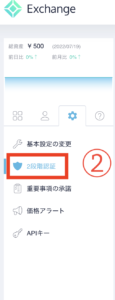
▽リンクが登録したメールアドレス宛に送られるので、メールを開きURLをクリック。

▽2段階認証のためにはGoogle Authenticatorが必要になるのでダウンロードしましょう。そして、QRコードを読み取ります。
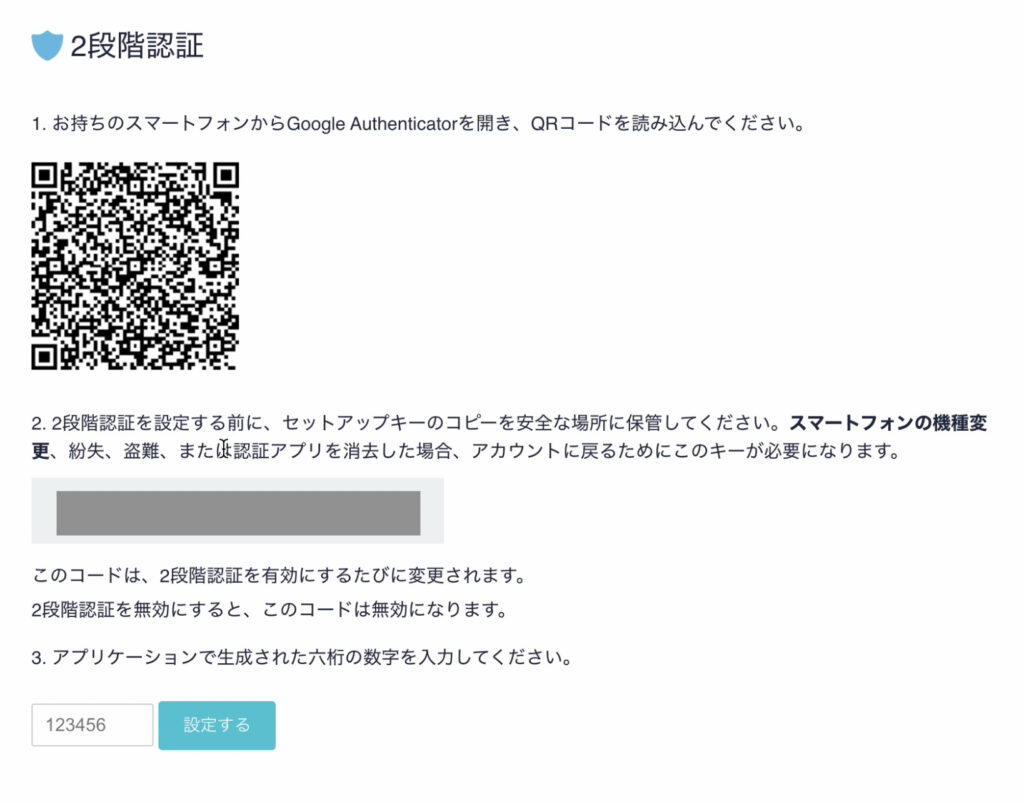
▽設定が完了したら「設定済みです」の表示がされます。
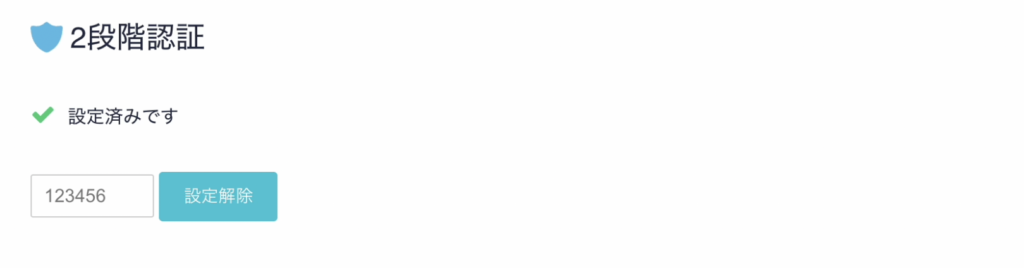

これで2段階認証完了!
これで登録完了です。
日本円の入金方法については「コインチェックで日本円を入金する手順」で解説します。
イーサリアムの購入方法とメタマスクへの送金方法については「Coincheck(コインチェック)でイーサリアム購入&メタマスクへの送金方法を解説」で解説します。



でイーサリアム購入メタマスクへの送金方法を解説-160x90.png)


コメント